假设我们正在 Vim 里编辑一个很长的 Markdown 文档,这时想跳转到另一个章节去查看或编辑内容,可以怎么做?
- 查找章节标题。
- 上下翻页。
- 记得行号,精确跳转(请收下我的膝盖)。
- …
不知你此时感受如何,反正我是无比想念 Word 的导航窗格,各种编程 IDE 的 Outline。
但等等,我们正在用编辑器之神 Vim 诶!无论想弄啥折腾折腾就有了。
最终效果
我的完整 Vim 配置托管在 GitHub,可供参考:config-files
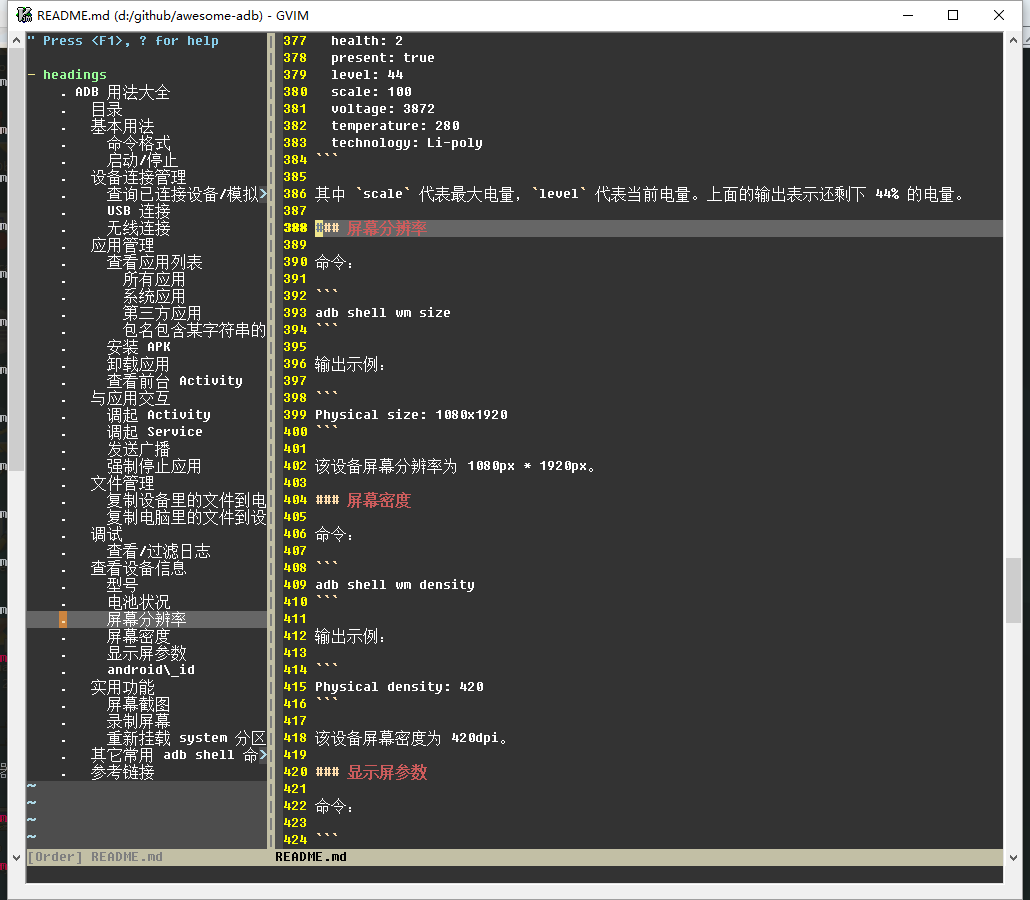
实现步骤
安装 tagbar
这里我们借助于 tagbar 插件实现导航窗格。当然 tagbar 的功能远不限于此,可以为 C、C++、Python 和 Java 等很多语言提供类和方法列表视图等等,详见 tagbar。
推荐使用 Vundle 管理 Vim 插件,这样就可以简单几步安装插件了。
-
在 vimrc 文件里添加如下内容:
Plugin 'majutsushi/tagbar' -
执行
:so $MYVIMRC -
执行
:PluginInstall
安装 Exuberant ctags
tagbar 正常工作依赖于 Vim 7.0+ 和 Exuberant ctags。
下载地址:http://ctags.sourceforge.net/。
下载后将 ctags 可执行文件放置到一个在 PATH 环境变量的文件夹里,或者 Vim 安装目录的 Vim74 文件夹下,比如我是将 ctags.exe 放在 D:\Program Files (x86)\Vim\vim74 文件夹下。
配置 tagbar 显示 Markdown 导航窗格
tagbar 默认并不支持 Markdown 文件,但配置一下就好了。
-
创建 ~/.ctags.d/markdown.ctags 文件(Windows 下是
C:\Users\<username>\.ctags.d\markdown.ctags),将如下内容贴到文件里:--langdef=markdown --langmap=markdown:.md --regex-markdown=/^#{1}[ \t]*([^#]+.*)/. \1/h,headings/ --regex-markdown=/^#{2}[ \t]*([^#]+.*)/. \1/h,headings/ --regex-markdown=/^#{3}[ \t]*([^#]+.*)/. \1/h,headings/ --regex-markdown=/^#{4}[ \t]*([^#]+.*)/. \1/h,headings/ --regex-markdown=/^#{5}[ \t]*([^#]+.*)/. \1/h,headings/ --regex-markdown=/^#{6}[ \t]*([^#]+.*)/. \1/h,headings/这表示提取 Markdown 文件里的一到六级标题,并使用空格缩进表示层次。
-
给你的 vimrc 文件里增加如下内容:
let g:tagbar_type_markdown = { \ 'ctagstype' : 'markdown', \ 'kinds' : [ \ 'h:headings', \ ], \ 'sort' : 0 \ }配置 tagbar 支持 Markdown。
更多自定义配置
-
现在你可以使用
:TagbarToggle<CR>来打开导航窗格了,但每次开关导航窗格都要敲这么长一串命令毕竟不够方便,配置快捷键来操作更顺手,在你的 vimrc 文件里增加一个映射:nnoremap <leader>tb :TagbarToggle<CR>现在你可以使用
<leader>tb来随时开/关导航窗格了。 -
导航窗格默认是在右边,如果你也像我一样喜欢它在左边,也想指定它的宽度,可以在你的 vimrc 文件里配置:
let g:tagbar_width = 30 let g:tagbar_left = 1
至此,大功告成了!
根据我的这个文章没有配置成功的同学,可以参考下我的配置 https://github.com/mzlogin/config-files 。